|
Photoshop是一款特别热门的图像处理软件,在这款软件中用户们可以快速的将图片调整至自己需要的模样,用户们还可以在软件中一键导入动作文件,为自己提升更多的图像处理效率,不过很多小伙伴们对此并不是特别了解,所以小编请教了身边的PS大神,为大家带来以下教学文章。

PS动作一键导入方法一览
1、首先我们点击窗口命令,找到——动作选项。
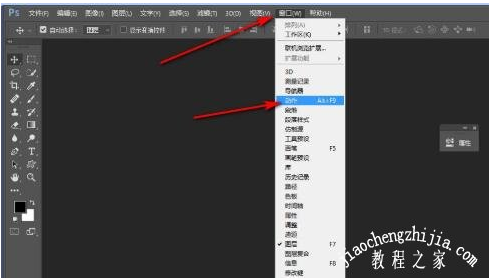
2、在弹出的动作面板中选择一个动作,点击右上角的三条横线按钮。
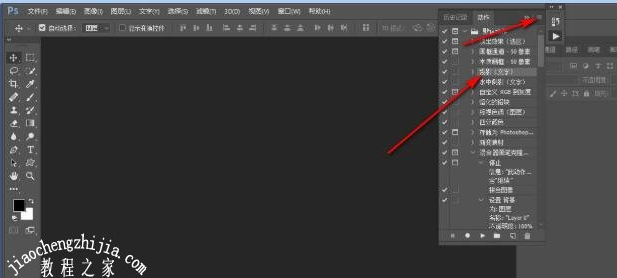
3、新建一个组将动作拖拽到组中。
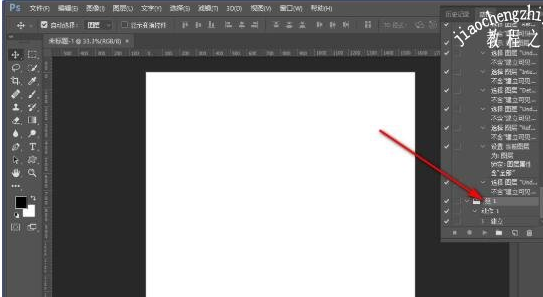
4、然后点击右上角的按钮,点击——存储动作。
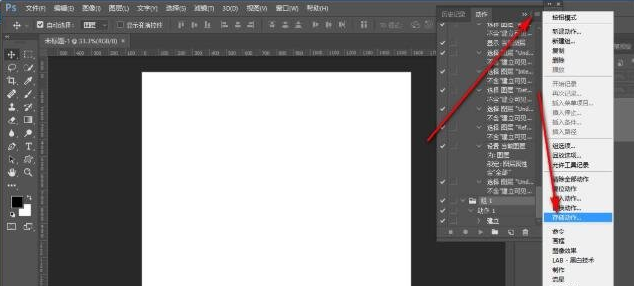
5、这个时候就弹出保存的对话框,重命名之后点击——保存即可。
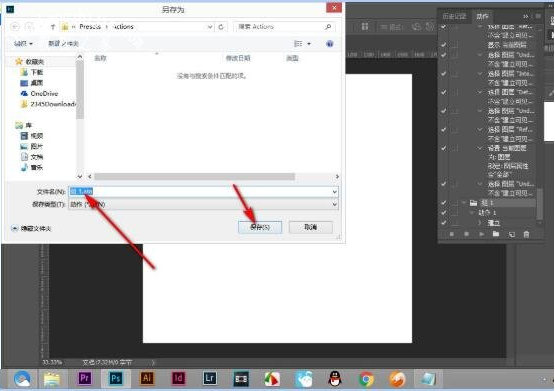
|